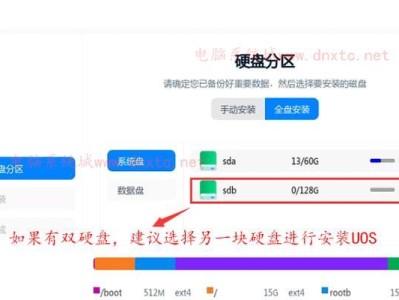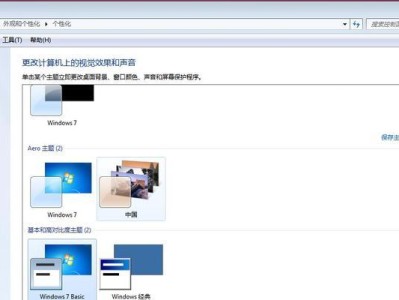随着计算机技术的不断发展,很多人选择使用ISO系统来安装操作系统。而使用大白菜安装ISO系统可以更加方便快捷,本文将详细介绍以大白菜安装ISO系统的步骤和注意事项,希望能帮助到需要的读者。

下载大白菜软件及ISO系统镜像
1.下载大白菜软件:在官方网站(www.dabaicai.com)下载最新版本的大白菜软件,并进行安装。
2.下载ISO系统镜像:从官方渠道或可信赖的下载站点下载所需的ISO系统镜像文件。
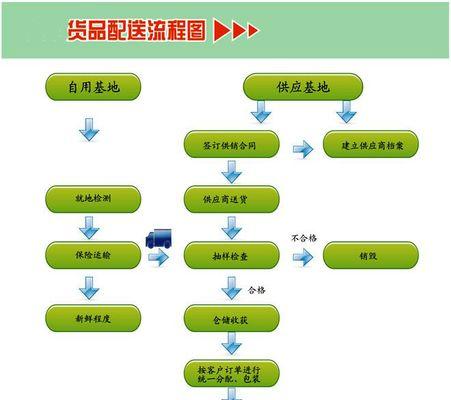
准备U盘和制作启动盘
3.准备一枚容量不小于8GB的U盘,并确保其中无重要数据。
4.打开大白菜软件,选择制作启动盘功能,并按照提示将ISO系统镜像写入U盘。
设置BIOS启动项和插入启动盘
5.重启计算机并进入BIOS设置界面,找到“Boot”选项,并将U盘设置为第一启动项。

6.插入制作好的启动盘后,保存并退出BIOS设置。
进入大白菜系统
7.计算机会自动重启,进入大白菜系统。在图形界面中选择“安装系统”选项,并按照提示进入安装界面。
选择安装语言和系统版本
8.在安装界面中,选择合适的安装语言和ISO系统版本,然后点击“下一步”。
确认安装选项和磁盘分区
9.在确认安装选项页面,检查并修改相关设置,如时区、键盘布局等。
10.在磁盘分区页面,根据实际需求进行分区设置,并点击“下一步”。
开始安装
11.点击“开始安装”按钮后,系统将开始自动安装。
12.安装过程中,系统会进行文件拷贝、软件配置等操作,请耐心等待。
设置用户名和密码
13.在安装完成后的设置页面中,填写用户名和密码,并点击“下一步”。
等待系统配置
14.系统会自动进行一些配置工作,请耐心等待。
完成安装
15.安装完成后,系统会提示重新启动计算机。此时,拔掉U盘,按照提示重新启动即可。
通过使用大白菜软件来安装ISO系统,可以方便快捷地完成操作系统的安装。在整个过程中,需要注意下载软件及ISO系统镜像的来源,制作启动盘的正确步骤,以及BIOS设置和安装选项的确认。希望本文的教程能帮助读者成功安装ISO系统,提高计算机使用体验。